Tudd Intuíció, előadás, p-cad
1. Az elméleti rész
Tervezésekor a felhasználó használhatja a korábban létrehozott könyvtárát, de a folyamat óhatatlanul is az a feladata, hogy új vagy szerkesztett korábban létrehozott elemek egy adott projekthez.
P-CAD rendszer tartalmaz speciális eszközökkel (Library ügyvezető. Szimbólum szerkesztő. Mintaszerkesztő), amely lehetővé teszi, hogy hozzon létre, vagy add a könyvtári elemek. Minden egyes elem a könyvtárban tartalmazza csomagolt formában:
Ez az egymással összefüggő tervezési, technológiai és áramköri információs elem szerelt áramköri képez tipikus komponens modul (TCM) (a továbbiakban - a komponens).
1.1.1. Hozzon létre egy új könyvtárat és a környezet beállításával
Első lépések egy új projekt, hozzon létre egy mappát a projekt fájlokat, és a fájlokat a jövőben menteni csak benne. Javasoljuk, hogy ne használja a nevét a fájlok és mappák cirill.
Mielőtt létrehoz egy karaktert, akkor telepítenie kell a könnyen használható környezetet: configure, hálókiosztás, színét, jellegét elemek, a vonal paraméterei és a beállítások mentése sablonként.
Options / konfigurálása parancs megnyit egy párbeszédablakot konfiguráció ábrán látható ablaknak. 14.1. Meg kell kérdezni: A4-es, a metrikus rendszer egységek (mm), a többi beállítás változatlan marad.
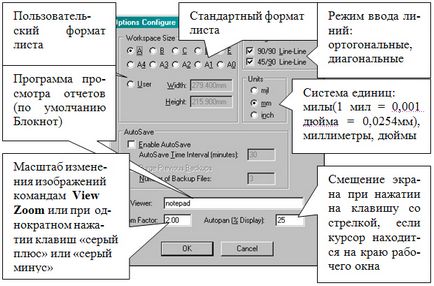
Ábra. 14.1. Configuration P-CAD Simbol szerkesztő
Options / Rács parancs segítségével telepítheti a háló méretét (ábra. 14.2).
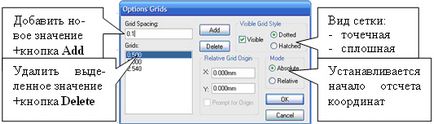
Ábra. 14.2. Dialog Options / Rács ablakban
Az eredete koordináták: Abszolút - a bal alsó sarokban, Relatív - aktiválja a négyzetet Prompt Origin. és miután a párbeszédablak bezárása, a kurzor jelzi az új referenciapont a relatív koordinátákat.
Options / Aktuális sor ... parancs segítségével beállíthatja a vonal paraméterei (ábra. 14.3).
Ábra. 14.3. Ablak telepítés paramétereket
Options / Display parancs beállítja a színt a különböző tárgyakat.
A színek (ábra. 14.4) lapcsoport eltérő színű szimbólum elemeit.
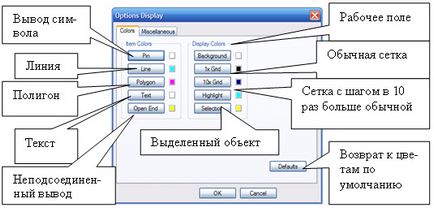
Ábra. 14.4. Dialog Options / Kijelző
Vonalvastagság, hálókiosztás, és eredete lehet választani egy beállítva, vagy közvetlenül az állapotsorban (ábra. 14,5).
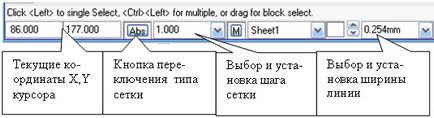
Ábra. 14.5. ÁLLAPOTSOR
1.1.2. A lépések létre egy karaktert
A szimbólum kell tartalmaznia:
- A grafikus képet;
- következtetéseit;
- Anchor Point szükséges, hogy kötődnek a rács csomópontok (View / Illesztés a rácshoz), és a kényelem a forgalomba Stage az építőiparban a rendszer;
- attribútumok - a referencia jelölő, a típus (elem neve), ha rendelkezésre áll - a megnevezést.
Példaként hozzunk létre egy szimbóluma az ellenállás. Az eredmény meg kell egyeznie a szám. 14.6.
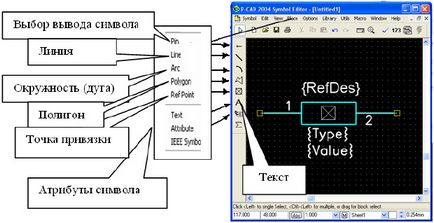
komponenst karakter kép határozza meg a követelményeknek a egységes rendszer tervdokumentáció (ESKD), az ellenállás méretek ábrán mutatjuk be. 14.7.
Ábra. 14.7. ellenállás Méretek
karakter rajz. Contour szimbólum képviseli rajzeszközök elérhető a Place parancs (duplikált függőleges eszköztár (ábra. 14,6), vagy master (File / Simbol Wizard).
Rajz szimbólum kép kontúr végezzük Place parancs / Line és helye / Arc vonalak választott vastagságát. Elvégzett műveletek jobb gombbal (Windows) vagy az Esc billentyűt.
Rajz vonal (Hely / Line) keletkezik jelezve a kiindulási pont a vonal, majd a kurzor mozgatása a bal egérgombbal (LC) (jövőbeni látható vonal), vagy a kurzort a kicsavart LC (jövő vonal nem látható). Azokon a helyeken, ahol a hajlítási vonal LC felszabadul. A folyamat során a rajz a kurzor formáját ölti ferde kereszt, jelezve a folytatásának lehetőségét a rajzon. Rajz egy ív (Hely / Arc) az alábbi sorrendben: a kurzor a kiindulási pont az ív, LK nyomva, és a kurzor van húzva, hogy a végén az ív, az egér gombját lenyomva tartja. Ennek eredményeként kiemelte ív és a központ található, a közepén összekötő vonal végpontja az ív. Nyomda LK ívtartományával és az egér mozgatásával, hogy a szükséges az ív sugara.
Ahhoz, hogy rajzoljon egy kört, először meg kell adnia egy pontot a kör vonal, majd a LC közepén a kör.
Létrehozásához a karakter képet (például, egy ellenállás, ábra. 14.7) meg kell beállítani a rács menetemelkedése 2 mm, és egy négyszöget rajzol 4 mm x10.
Létrehozása szimbólum pin. Válassza Hely / Pini csapat, hogy ezeket a beállításokat a párbeszédpanelen (ábra. 14.8). Vigye a kurzort arra a pontra (a mi esetünkben - a közepén kisebb a téglalap) egy grafikus szimbólum kép, ahol a kimeneti LC sajtó lépjen terjeszkedni helyzetbe kulcs (R) kerül. A kurzor mozgatása a helyét a második érintkezési pont és nyomja BOS, helyezze azt a munka területén. Ő automatikusan számot.
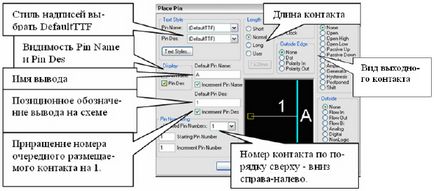
nagyobb kép
Ábra. 14.8. A párbeszédablak létrehozására jelképe pin
Címkék. A szöveg beviteléhez végre Hely / szöveg, kattintson a munkaterület LC. A Szöveg mezőbe a párbeszédablak, hogy írja be a kívánt szöveget (pl szimbólum szelep chips) a listán szövegstílusokat kiválassza a stílus DefaultTTF. Nyomja Place gombot.
Alkalmazása csomópontokat. Csapat Hely / Ref Pointzadaet pont szimbóluma kötelező.
Érvényességének ellenőrzésére karakterek végre Utils / érvényesítése.
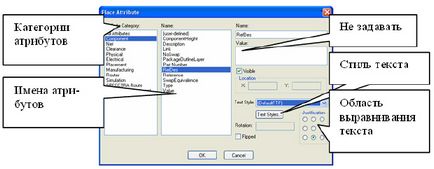
1.1.3. Vedd létrehozott elem könyvtár
Symbol szerkesztő program menteni a karakter két formátumban:
- parancs Mentés fájlba / fájlba menteni más néven ... képességgel menti kiterjesztésű allilcsoport;. Ez a fájl tartalmazza az összes beállítást, így lehet használni, mint egy sablont;
- Save / Mentés másként ... parancsot szimbólum van csomagolva a kiválasztott könyvtárban.
Csapatépítő Symbol / Save As nyit Symbol Save To Library párbeszédablak (ábra. 14.10).

1.1.4. Hozzon létre egy komponens jel segítségével a Symbol Wizard Configuration Wizard
Technikák hogy hozzon létre egy komponenst szimbólum a Beállítóvarázslóval (csapat Symbol / Symbol Wizard vagy knopkana eszköztár) ábrán mutatjuk be. 14.11.
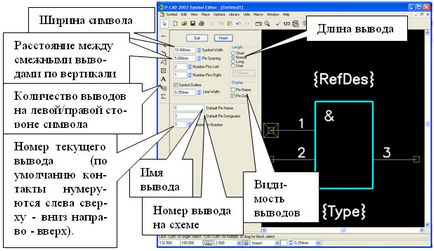
Ábra. 14.11. Symbol / Symbol Wizard parancsképernyőbe
Az információkat a párbeszédablakban építéséhez szükséges képességgel.
Hogy megfeleljen kiválasztott csomópontok rácspontok érintkező csapjai szimbólum szélessége többszöröse kell hogy legyen a terminálok közötti távolság. Miután az adatok bevitele minden kapcsolatot Enter billentyűt.